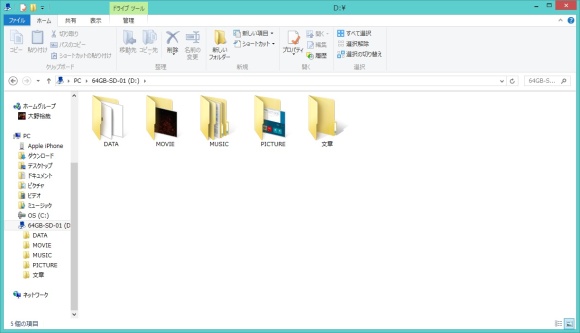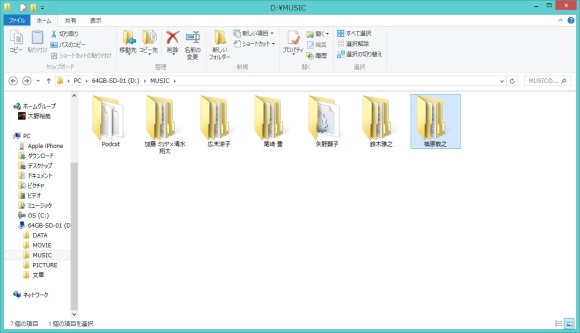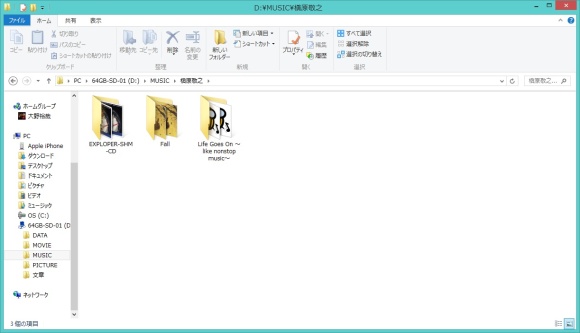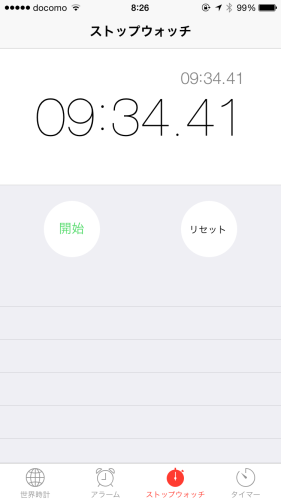「ASUS Eeebook X205TA」は、約3万で購入できるパソコンです。値段が安いと当然値段の高いパソコンより劣る部分はあります。しかし、うまく使うことで、10万オーバーのパソコンにも負けない使い方ができます。「ASUS Eeebook X205TA」が搭載しているAtomプロセッサーの性能がまずまずのため、10万以上のパソコンを使うように、「ASUS Eeebook X205TA」をメインマシンにすることが充分可能なのです。
~第一印象編~
~ハードウェア編~
~液晶ディスプレイ編~
~バッテリー編~
「ASUS Eeebook X205TA」のハードウェア的なレビュー記事に続いて、「ASUS Eeebook X205TA」を使いこなす方法も、2記事書きました。
~使い方1~
~使い方2~
本日からは、もう少し具体的な使い方を紹介していきたいと思います。
「ASUS Eeebook X205TA」でどうやって音楽を聞くのか
ASUS Eeebook X205TAで音楽を聞くには、ASUS Eeebook X205TAに音楽のデータを入れる必要があります。ただし何度も言うように、ASUS Eeebook X205TAのストレージ容量はほとんど空きがありません。あれもこもれ音楽の曲データを入れてしまうと、あっという間にいっぱいになってしまうでしょう。 本体の保存領域に曲データを置けないとなると、micro SDカードに曲データを入れていくしかありません。
すでに他のパソコンに音楽の曲データが入っている場合は、そのパソコンからUSBメモリーなどに曲データをコピーし、曲データが入ったUSBメモリーをASUS Eeebook X205TAに挿しこみ、ASUS Eeebook X205TAに差し込んだままになっているmicro SDカードに曲データをコピーしていきます。
micro SDカード内のフォルダーの作り方は、上記の写真のように作っていきます。「MUSIC」というフォルダーの中に「アーティスト毎のフォルダー」を作り、そのアーティストのフォルダーの中にアルバム名のフォルダーを作っていきます。アルバム名のフォルダーの中には、曲データが入っています。このように分けていけば、しっかりと音楽の曲データを管理できるでしょう。
もし、音楽の曲データをまったく持っていないという方は、自宅にあるCDから曲のデータを取り込まないといけません。
音楽データの取り込み方
「ASUS Eeebook X205TA」に音楽の曲データを取り込むには、CD、DVDを読み込むことができるドライブ(プレイヤー)が必要です。
5,000円もあれば、かなり上等なDVD、CDドライブが購入できます。もしBlu-rayが見たいという方は、Blu-rayドライブを購入してください。
ほとんどのDVD、CDドライブは、バスパワー駆動といって、USB接続しただけで電源が入る仕組みになっています。わざわざACアダプターなどを接続しなくても大丈夫です。とてもコンパクトにできていますから、持ち運びもしやすいでしょう。
CDの取り込み時間はどれぐらい
「ASUS Eeebook X205TA」はノートPCの形をしていますが、性能はそこまで高くありません。CDの曲データを取り込むとき、10万オーバーのノートPCより時間がかかる可能性もあると思い、実際に試してみました。
槇原敬之の「EXPLORER」というCDを取り込みました(リッピング)。 結果は以下の通りです。
全12曲、合計61分のCDを、AAC256kbpsというビットレートに変換。
かかった時間は10分52秒でした。
比較するために、同じドライブを使って、13インチMacbook Pro Retinaディスプレイモデルでも実験しました。
かかった時間は9分34秒でした。
10万オーバーの13インチMacbook Pro Retinaディスプレイモデルと約1分しか変換時間が変わりません。この実験結果には少々驚きました。ASUS Eeebook X205TAと13インチMacbook Pro Retinaディスプレイモデルでは、明らかにCPUの性能が違います。もう少し時間に差が出ると思いましたが、音楽データの変換程度ではそれほど変わらないということかもしれません。
今回の実験結果から、ASUS Eeebook X205TAに音楽を取り込むのは、高性能なノートパソコンと遜色ないということが分かりました。
[amazonjs asin=”B00QM2RRVA” locale=”JP” title=”ASUS ノートブック Eeebook X205TA ダークブルー ( Windows 8.1 wth Bing / 11.6 inch / Atom Z3735F / 2GB / eMMC 32GB / kingsoft multi-license ) X205TA-B-32G”]
[amazonjs asin=”B00HD45CZO” locale=”JP” title=”Logitec ポータブルDVDドライブ ネイティブドライブ採用 編集・再生・書込みソフト付属 アルミデザイン 【Surface Pro3対応】 ブラック LDR-PMH8U2VBK”]
Twitter でおーの ゆーやをフォローしよう!
Follow @15tei